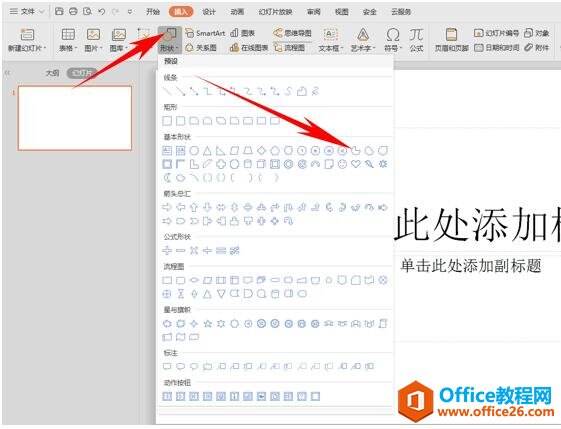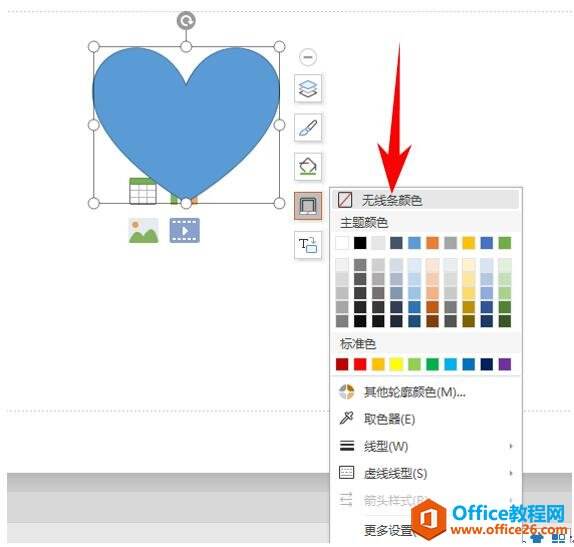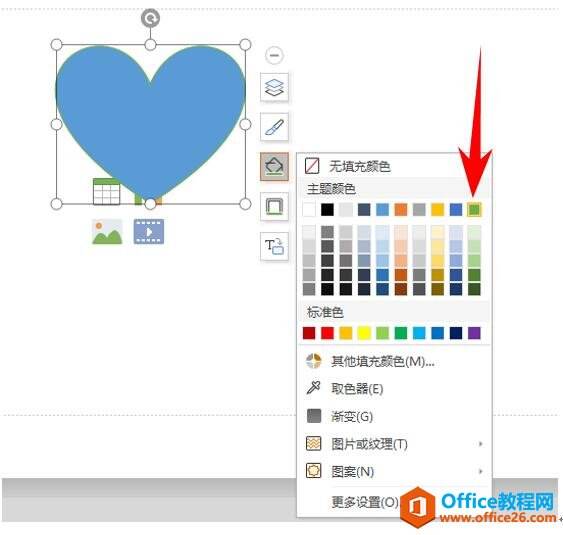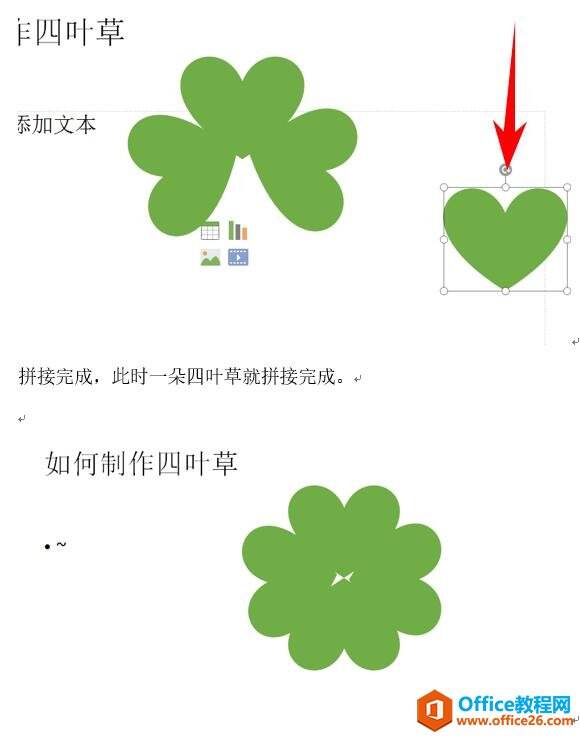WPS PPT如何借助自带形状工具心形来制作四叶草实例教程
办公教程导读
收集整理了【WPS PPT如何借助自带形状工具心形来制作四叶草实例教程】办公软件教程,小编现在分享给大家,供广大互联网技能从业者学习和参考。文章包含203字,纯文字阅读大概需要1分钟。
办公教程内容图文
如何借助自带工具制作四叶草
点击工具栏中插入-形状,选择心形。
选择此图形,单击设置线条颜色,选择无线条颜色。
再单击填充颜色选择绿色。
此时,选中心形形状单击鼠标右键复制粘贴,再复制3个同样图形,用鼠标点击旋转图标,旋转图形设置图形方向。
办公教程总结
以上是为您收集整理的【WPS PPT如何借助自带形状工具心形来制作四叶草实例教程】办公软件教程的全部内容,希望文章能够帮你了解办公软件教程WPS PPT如何借助自带形状工具心形来制作四叶草实例教程。
如果觉得办公软件教程内容还不错,欢迎将网站推荐给好友。